Unity ヒエラルキーウィンドウのアイコン説明
Unityのヒエラルキーウィンドウでは、シーン内の各オブジェクトに対してさまざまなアイコンが表示され、オブジェクトの状態や特性を視覚的に把握できるようになっています。以下は、代表的なアイコンとその意味についての技術文書です。
1. 指のマーク(Pickability Icon)
指のマークは、そのオブジェクトがユーザーの入力を受け付けることを示しています。主にUI要素やインタラクティブなオブジェクトに表示されます。このマークのオン・オフを切り替えることで、シーンビュー内でそのオブジェクトが選択できるかどうかを制御できます。
- オンの状態: オブジェクトはユーザーのクリックやタップなどの操作を受け付けます。
- オフの状態: オブジェクトはシーンビューで選択されなくなりますが、シーン内には存在し続けます。
この機能は、誤って選択されやすい大きな背景オブジェクトなどに適用することで、作業効率を向上させます
2. 目のマーク(Visibility Icon)
目のマークは、オブジェクトの表示・非表示を切り替えるためのアイコンです。複雑なシーンで一時的にオブジェクトを非表示にすることで、他の作業が行いやすくなります。
- オンの状態(目が開いている): オブジェクトはシーンビューで表示されます。
- オフの状態(目が閉じている): オブジェクトはシーンビューで非表示になりますが、ゲームやエディタの他の操作には影響を与えません
3. その他のアイコン
- ライトのアイコン: オブジェクトが「ライトコンポーネント」を持っていることを示します。
- カメラのアイコン: オブジェクトが「カメラコンポーネント」を持っていることを示します。
- 歯車のアイコン: 特定のシステムや管理オブジェクト(例: GameManager)に付けられるアイコンです
アイコンの活用方法
これらのアイコンは、シーンの編集や管理をスムーズに行うために重要な役割を果たします。特に、複雑なシーンを扱う際に、誤ってオブジェクトを操作することを防ぎ、必要なオブジェクトのみを表示・選択することで作業効率を上げることができます。Unityの基本操作を習得する上で、これらのアイコンを理解して活用することは非常に有用です。
訪問数 316 回, 今日の訪問数 1回
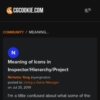
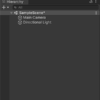



ディスカッション
コメント一覧
まだ、コメントがありません